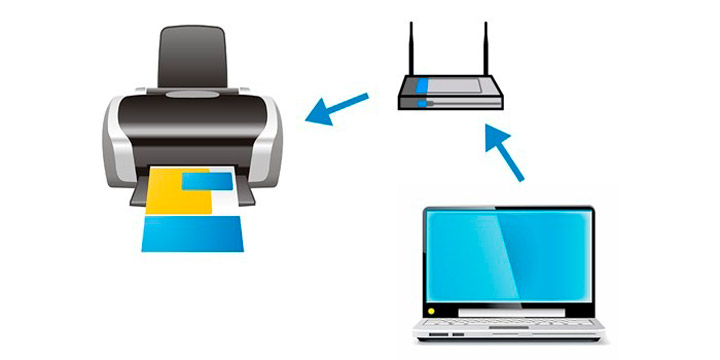Как понять что принтер подключен к вай фай
Беспроводное подключение принтера
Wi-Fi Принтер – чрезвычайно полезное явление для клиентов сети. Избавляет от проводов рабочее место пользователя, добавляет комфорта в повседневный труд, ведь при таком типе подключения файл на печать можно отправить даже со смартфона, который находится в одной сети с принтером.
wi-fi принтер. Способы подключения
Беспроводное подключение принтера осуществляется различными способами, в зависимости от конкретных условий и модели принтера. Рассмотрим основные.
Беспроводное подключение принтера. Использование роутера
В первом и втором варианте настройка осуществляется при помощи фирменной утилиты производителя роутера, которая в диалоговой форме отвечает на вопрос, как подключить принтер к Wi-Fi. Для примера рассмотрим подключение к маршрутизатору Asus.
Утилита бесплатная, доступна для скачивания на сайте компании. Список моделей принтеров, поддерживаемых программой, довольно обширен и включает в себя такие известные бренды, как HP, Canon и Epson.
После инсталляции и перед запуском программы необходимо подключить принтер к маршрутизатору. Запускаем утилиту, нажимаем клавишу «Далее», после этого программа идентифицирует модель принтера и устанавливает все необходимые драйвера. Если универсальных драйверов окажется недостаточно, программа попросит указать место на диске, откуда она сможет скопировать оригинальные. На этой стадии кнопка «Отмена» становится активной, если в процессе сканирования произойдет зависание системы, можно прекратить процесс сканирования. В этот момент может среагировать брандмауэр, нужно добавить необходимое разрешение для дальнейшей работы утилиты. При домашней установке нет смысла разделять сети на частные и общественные, поэтому галочки ставим везде.
После завершения настройки, появится окно, в котором отображен IP-адрес маршрутизатора, к которому подключен принтер с указанием типа подключения USB или LAN. Wi-Fi принтер доступен для пользователей.
При возникновении проблем с настройкой роутера, рекомендуется в первую очередь обновить прошивку устройства.
Использование встроенного модуля Wi-Fi
Современный принтер часто оборудован адаптером беспроводной сети, поэтому не требует дополнительной периферии для работы в сети. В данном случае настройка осуществляется непосредственно из меню принтера или через фирменную утилиту настройки. Для примера рассмотрим настройку принтера фирмы Canon.
В большинстве устройств (не только Canon) на корпусе присутствует кнопка WPS, которая при нажатии запускает мастер по настройке, в котором вводятся все необходимые параметры. Процесс мало чем отличается от подключения к сети Wi-Fi любого известного пользователям устройства – смартфона, планшета, персонального компьютера. В меню указывается наименование точки доступа SSID и пароль к ней.
При сканировании сети во время добавления сетевого принтера, можно выбрать принтер из списка или указать вручную его IP-адрес.
Как подключить принтер к компьютеру через wifi — подробная инструкция
Среди всего дополнительного функционала принтера можно отметить одну замечательную особенность – беспроводная печать по Wi-Fi. Эта функция свойственна преимущественно новым моделям печатающих устройств, и требует предварительного ознакомления с тем, как подключить к компьютеру принтер через wifi. Беря во внимании последние, а также принцип реализованной возможности, последовательность подключения, печати и настройки может значительно отличаться.
Как подключить принтер к компьютеру через wifi: универсальные методы
Подключить к компьютеру принтер через wifi можно тремя способами, а именно:
Первый способ
Это самый простой и быстрый способ, суть которого заключается в сопоставлении IP-адресов ПК и ОС-версии Windows 7. В том случае, если последние находятся в одном радиусе с принтером, подключение выполняется в два действия:
Как правило, на корпусе имеется соответствующая кнопка со световым индикатором, который, в свою очередь, имеет два режима:
Второй способ
Подключить к компьютеру принтер через wifi посредством ввода персонального IP.
Основывается на ручном вводе IP-адреса принтера, который можно найти в соответствующем ему руководстве или сети. Таким образом, пользователь задает принудительное обращение к устройству. При необходимости привязки другой модели, список нижеприведенных действий необходимо повторить:
Если все действия выполнены правильно – откроется новое окно, в котором необходимо:
В этом же окне имеется справка, где можно ознакомиться с тем, как подключить к компьютеру принтер через wifi.
В открывшемся разделе свойств wi-fi нужно оставить все как есть, за исключением вкладок «Общее» – изменить протокол TCP/IP, и «Свойства» – указать необходимость использования точного IP-адреса. Его можно найти на тыльной стороне принтера, инструкции к нему.
Третий способ
Подключить к компьютеру принтер через wifi, указав тип сигнала и кодировку.
Этот способ самый сложный и трудоемкий, так как все необходимо начинать с создания точки доступа роутера. Стоит понимать, что рассматриваемый напрямую соединяется с последним по средствам указания типа сигнала вещания, а также используемого кодирования. Такие данные имеются на самом роутере или его коробке. Если в функционале устройства отсутствует необходимый параметр, то дополнительную подстройку можно провести на главной странице маршрутизатора, которая чаще всего доступна по этим ip адресам 192.168.0.1 или 192.168.1.1.
Проверить состояние соединения, непосредственно до начала печати, – состояние индикатора. Постоянное свечение – признак правильного соединения. Далее необходимо следовать советам относительно того, настроить принтер через wifi.
Как настроить принтер по вай фай в режиме настройки «одним нажатием»?
Оперативную настройку может провести системный администратор или компания по обслуживанию компьютеров и оргтехники http://tecs-group.ru/it-autsorsing/kompyuternaya-pomoshh/. В случае отсутствия упомянутого, можно провести самостоятельную настройку руководствуясь следующей инструкцией:
Для этого необходимо нажать соответствующую кнопку на задней панели печатающего устройства. Держать ее нажатой нужно не более двух секунд. Таким образом, будет активирована настройка «одним касанием». Точка доступа может использовать такие режимы:
Обратите внимание! Кнопка защищена от случайного нажатия – спрятана в корпусе. Для ее использования может потребоваться, например, ручка.
Занимает 2 минуты, на протяжении которых индикатор «Toner» будет мерцать с интервалом в 0,1 секунду. Как подключить к компьютеру принтер через вайфай, если на нем отсутствуют какие-либо индикаторы? – Руководствоваться звуковыми сигналами.
Отталкиваясь от системы wi-fi роутера (инструкция по эксплуатации), необходимо установить подходящий режим. В конечном результате, принтер выполнит подключение и загрузит настройки точки доступа. Процесс, на протяжении всего времени, сопровождается мерцанием индикаторов «Toner» и «Drum» с вышеупомянутым интервалом.
Если все выполнено правильно – загорится клавиша «Печать». Это означает, что принтер успешно загрузил настройки маршрутизатора и подключился к нему. В режиме бездействия упомянутая лампочка будет гореть до пяти минут, после чего устройство перейдет в режим ожидания.
Пожалуй, это и вся настройка для беспрепятственного использования в беспроводной сети. Ознакомившись с тем как настроить принтер по wifi, Вы сможете печатать документы, фото и pdf файлы дистанционно. Если один из пунктов был пропущен или выполнен не полностью, то, скорее всего, загорится индикатор «Error», сигнализирующий об ошибке на протяжении 30 секунд. В данном случае рекомендуется еще раз ознакомиться с нашей статьей.
Не могу подключить принтер по wifi
Компьютеры, интернет, программы — решение проблем доступным для всех языком
Wi-Fi – современная и очень удобная технология, благодаря которой можно связывать различные технические устройства между собой. К примеру, когда у вас есть своя домашняя сеть из нескольких компьютеров и дейвайсов. Но сегодня мы разберёмся как подключить принтер через wifi роутер и зачем это нужно.
Как подключить принтер через wifi роутер: варианты подключения
Основных способов подключения принтера к Wi-Fi сети всего два. В первом случае принтер подключается удалённо к роутеру, во втором нам понадобится специальный провод. Для удалённого подключения необходимо, чтобы в принтере был специальный адаптер. Для проводного подключения нужно, чтобы у роутера был USB-порт.
Первый вариант подключения
Обычно мы используем USB-кабель принтера для подключения к компьютеру. Но его можно использовать не только этим способом. Следуйте написанному алгоритму:
Готово! Принтер подключен к роутеру напрямую. И, возможно, этого будет для вас достаточно. И тем не менее, вначале мы рассмотрим беспроводной способ подключения, и только после этого, как правильно настраивать принтер.
Второй вариант подключения
Если у вас достаточно современный принтер со встроенным адаптером, то вы можете подключить его к роутеру через Wi-Fi. Это будет гораздо удобнее, поскольку принтер не будет привязан к роутеру своим местоположением. И может находиться в любой части комнаты, где есть розетка. Согласитесь, это гораздо удобнее.
Подключить беспроводную систему между принтером, компьютерами и роутером можно двумя способами. Если один из способов не работает, то попробуйте второй.
Готово, принтер только что присоединился к роутеру с помощью Wi-Fi сети. Можете продолжать настройку, либо испытать второй способ.
Подключение можно считать завершённым. Плюс именно беспроводного подключения не только в том, что принтер может находится где угодно. Так же для его использования не нужно включать конкретный компьютер, к которому он привязан. Его может использовать любое устройство, подключенное к вашей сети.
Настройка принтера и подготовка к работе
Настройка гораздо проще, чем это может показаться на первый взгляд. Просто следуйте приведённой инструкции:
Отлично! Далее должно прийти сообщение о том, что настройка прошла успешна и принтер готов к печати. Это значит, что мы удачно завершили настройку.
Используя эту инструкцию, вы так же сможете подключить принтер и к другим компьютерам вашей Wi-Fi сети. Теперь любое ваше устройство может сделать запрос к вашему принтеру на распечатку документов. Надеемся, что статья оказалась для вас полезной, и вы смогли узнать о том, как подключить принтер через wifi роутер.
В большинстве случаев подключение к Wi-Fi роутеру выполняется через USB-порт. Некоторые модели принтеров и МФУ также имеют сетевой интерфейс, позволяющий подключить устройство при помощи кабеля Ethernet. Третьим используемым методом является беспроводное подключение к существующей сети. При этом принтер также может быть подключен к любому из домашних компьютеров стандартным способом.
Подключение принтера к роутеру через USB
Настройка этого способа зависит от используемой модели маршрутизатора. Базовые параметры задаются в веб-интерфейсе роутера, но для большего удобства и возможности выполнения тонкой настройки существуют специальные утилиты. Самые распространённые маршрутизаторы, позволяющие подключаться по USB: Asus и TP-Link.
Настройка на маршрутизаторах Asus
Этот производитель разработал бесплатную программу для поиска принтера, подключенного к Wi-Fi роутеру: «Printer Setup Utility». Она доступна для скачивания на сайте Asus. Там же размещён список моделей, для которых гарантируется правильная работа при подключении этим способом. Он включает в себя устройства трёх крупнейших компаний:
Для использования приложения по настройке сетевой печати, запустите скачанный файл. Подключите компьютер к роутеру при помощи Wi-Fi или через LAN-порт. Вставьте USB-кабель в порт на маршрутизаторе. Кликните «Далее» в интерфейсе программы или нажмите на клавиатуре горячую клавишу «N».
На компьютер будут скопированы файлы, необходимые для работы утилиты. После этого начнётся поиск и определение девайсов, подключенных к USB-порту маршрутизатора Asus. Процесс занимает не более двух минут. На этапе поиска появится кнопка «Отменить», с помощью которой останавливается сканирование. Начните операцию заново, если программа зависнет.
На этом этапе функции «Printer Setup Utility» могут быть заблокированы брандмауэром Windows. Если на экране появится окно с предупреждением об ограничении доступа, отметьте флажками типы сетей, в которых нужно разрешить работу приложения. Для домашнего использования рекомендуется установить обе галочки: частные и общественные сети. После этого нажмите кнопку «Разрешить доступ».
Когда настройка будет завершена, в окне появится найденный IP-адрес маршрутизатора Asus и его модель. Вы сможете добавить найденное устройство при помощи стандартной установки Windows. При возникновении ошибок убедитесь, что Wi-Fi роутер и принтер включены в розетку и соединены кабелем. Также рекомендуется обновить прошивку, используя инструкцию производителя.
Обратите внимание! Если в настройках маршрутизатора установлен режим «Изоляция точки доступа», сетевые устройства не будут иметь доступа друг к другу. Эти параметры меняются через веб-интерфейс роутера.
Установка для роутера TP-Link
Приложение доступно в центре загрузок TP-Link. Выберите модель вашего Wi-Fi маршрутизатора из списка или введите её в строку поиска, расположенную в верхнем левом углу страницы. Установите фильтр «Утилиты» и скачайте «TP-Link USB Printer Controller» для вашей операционной системы. Откройте скачанный файл и после завершения распаковки нажмите кнопку «Далее».
Укажите путь в файловой системе компьютера, по которому будет установлена программа. По умолчанию установка производится в директорию «Program Files». Задать другое расположение можно при помощи кнопки «Изменить». Затем нажмите «Далее» для перехода на следующий этап.
В процессе установки может пропасть подключение к Интернету. Разрыв соединения требуется утилите для правильной конфигурации сетевых параметров. По окончании установки откроется финальное окно, в котором будет доступна опция «Launch USB Printer Controller». Отметьте этот пункт галочкой и нажмите «Готово» для завершения работы установщика.
В интерфейсе открывшегося окна будет отображена древовидная структура найденного сетевого оборудования. Выберите нужный девайс из списка. Нажмите «Автоподключение для печати» и отметьте принтер, который будет запускаться по умолчанию.
Подключение принтера через Wi-Fi
Девайсы популярных производителей имеют похожую систему настройки. Как правило, параметры задаются на самом принтере, без подключения к компьютеру. При отсутствии интерфейса управления на корпусе, используются системные утилиты, доступные на диске с драйверами и на сайте производителя.
Canon
Подключение большинства моделей Canon серии PIXMA выполняется при помощи кнопки WPS на лицевой стороне корпуса. Нажмите и удерживайте её, пока соответствующий индикатор не начнёт мигать. После этого активируйте режим Wi-Fi Protected Setup на роутере. Интервал между нажатиями не должен превышать двух минут, так как именно в этот период времени можно подключиться без ввода пароля. После подключения светодиод прекратит мигать и будет гореть непрерывно.
Для моделей Canon с наличием встроенного дисплея подключение выполняется с аутентификацией. При этом потребуется ввести SSID (название сети) и пароль от Wi-Fi. Данные об установке сетевого подключения можно вывести на печать. Например, для популярной модели MG3540 это производится нажатием и удержанием кнопки «Возобновить».
Беспроводное подключение к Wi-Fi роутеру выполняется по технологии «HP Auto Wireless Connect». Синхронизация производится по WPS, без ввода PIN-кода роутера. Средство настройки сети также запускается на сенсорном экране HP, в меню «Беспроводная сеть». Особенностью МФУ HP является невозможность доступа к «HP Auto Wireless Connect» для компьютеров со статическим локальным IP.
Такие устройства подключаются только после изменения настроек DHCP-сервера. Чтобы избежать этих трудностей, используйте WPS-подключение. Активировать режим WPS можно через сенсорный дисплей, а при его отсутствии — нажатием кнопки.
Epson
Устройства компании Epson позволяют подключаться к сетям с шифрованием TKIP и AES через меню «Wireless LAN Setup» на встроенном экране. Также доступно подключение по WPS с использованием кнопки или вводом PIN-кода на экране. Чтобы произвести такое подключение, нажмите раздел меню «PIN Code Mode».
Сетевое имя задаётся автоматически, в формате EPSON123456, где 123456 — 6 последних цифр MAC-адреса. По нему вы сможете найти девайс в списке клиентов DHCP и определить присвоенный ему IP-адрес для дальнейшего добавления в интерфейсе Windows.
Обратите внимание! Большинство принтеров, оборудованных модулем Wi-Fi, работают только в диапазоне 2,4 ГГц. При использовании двухдиапазонного роутера подключайте их к той сети, которая работает на этой частоте. Если компьютеры, с которых необходимо распечатать информацию, подключены на частоте 5 ГГц, измените подключение перед выполнением печати.
Обучающее видео: Подключаем принтер через Wi-Fi роутер
Добавление сетевого принтера в Windows
В этом разделе доступно всё внешнее оборудование, подключенное к вашему компьютеру. По умолчанию отображаются устройства, которые использовались ранее. Нажмите «Добавление принтера», чтобы подключиться к новому девайсу.
Система выполнит поиск доступных принтеров и МФУ. Если он не принесёт результатов, введите необходимые данные вручную. Так как подключение производится через Wi-Fi роутер, отметьте второй пункт: «Добавить по TCP/IP-адресу». Кликните кнопку «Далее» для указания параметров.
Совет! Этот способ настройки подходит как для принтеров, подключаемых к маршрутизатору через Ethernet или USB, так и для девайсов, подключенных к другим компьютерам локальной сети.
Из выпадающего списка выберите тип «TCP/IP». В поле «Имя или адрес» введите IP подключаемого девайса. Уточнить этот параметр можно в панели управления роутером. Войдите в веб-интерфейс по адресу, указанному на наклейке внизу маршрутизатора. При входе используйте стандартные имя пользователя и пароль, которые расположены там же.
Перейдите в раздел меню «DHCP». Обычно он находится в параметрах локальной сети (LAN). Откройте раздел DHCP, в котором указаны подключенные клиенты и назначенные для них IP-адреса. На этом этапе вы можете использовать один из двух вариантов подключения:
Использование сетевого имени. Для этого уточните имя хоста в таблице клиентов DHCP, например «CanonMG3540». Скопируйте это название и вставьте в окно добавления устройства печати в Windows.
Привязка статического локального адреса. Чтобы воспользоваться этим методом, перейдите в соответствующий раздел настройки DHCP и добавьте новое соответствие. Найдите принтер, и в поле «IP-адрес» введите желаемую комбинацию из локального диапазона. Например, если последний подключенный компьютер имеет адрес 192.169.0.6, введите следующий IP: 192.169.0.7.
Укажите дополнительную информацию об используемом порте. Для этого выберите пункт «Особое» и кликните «Параметры». По умолчанию в новом окне будет выбран протокол «Raw». Однако, большинство современных девайсов используют «LPR». Отметьте его в настройках и укажите произвольное имя очереди. Сохраните новые параметры нажатием кнопки «ОК».
Выберите изготовителя и модель принтера из списка справа. Также можно воспользоваться установочным CD, если при покупке он был в комплекте. Для этого нажмите «Установить с диска». По окончании установки драйвера кликните «Далее».
На финальном шаге мастера установки откроется уведомление об успешном завершении процесса. Рекомендуется установить флажок «Использовать этот принтер по умолчанию», чтобы в дальнейшем избежать необходимости выбора девайса при каждой печати. В этом же окне доступна проверка подключенного устройства. Для её использования нажмите «Печать пробной страницы». Завершите установку нажатием кнопки «Готово».
Компьютеры, интернет, программы — решение проблем доступным для всех языком
Wi-Fi – современная и очень удобная технология, благодаря которой можно связывать различные технические устройства между собой. К примеру, когда у вас есть своя домашняя сеть из нескольких компьютеров и дейвайсов. Но сегодня мы разберёмся как подключить принтер через wifi роутер и зачем это нужно.
Как подключить принтер через wifi роутер: варианты подключения
Основных способов подключения принтера к Wi-Fi сети всего два. В первом случае принтер подключается удалённо к роутеру, во втором нам понадобится специальный провод. Для удалённого подключения необходимо, чтобы в принтере был специальный адаптер. Для проводного подключения нужно, чтобы у роутера был USB-порт.
Первый вариант подключения
Обычно мы используем USB-кабель принтера для подключения к компьютеру. Но его можно использовать не только этим способом. Следуйте написанному алгоритму:
Готово! Принтер подключен к роутеру напрямую. И, возможно, этого будет для вас достаточно. И тем не менее, вначале мы рассмотрим беспроводной способ подключения, и только после этого, как правильно настраивать принтер.
Второй вариант подключения
Если у вас достаточно современный принтер со встроенным адаптером, то вы можете подключить его к роутеру через Wi-Fi. Это будет гораздо удобнее, поскольку принтер не будет привязан к роутеру своим местоположением. И может находиться в любой части комнаты, где есть розетка. Согласитесь, это гораздо удобнее.
Подключить беспроводную систему между принтером, компьютерами и роутером можно двумя способами. Если один из способов не работает, то попробуйте второй.
Готово, принтер только что присоединился к роутеру с помощью Wi-Fi сети. Можете продолжать настройку, либо испытать второй способ.
Подключение можно считать завершённым. Плюс именно беспроводного подключения не только в том, что принтер может находится где угодно. Так же для его использования не нужно включать конкретный компьютер, к которому он привязан. Его может использовать любое устройство, подключенное к вашей сети.
Настройка принтера и подготовка к работе
Настройка гораздо проще, чем это может показаться на первый взгляд. Просто следуйте приведённой инструкции:
Отлично! Далее должно прийти сообщение о том, что настройка прошла успешна и принтер готов к печати. Это значит, что мы удачно завершили настройку.
Используя эту инструкцию, вы так же сможете подключить принтер и к другим компьютерам вашей Wi-Fi сети. Теперь любое ваше устройство может сделать запрос к вашему принтеру на распечатку документов. Надеемся, что статья оказалась для вас полезной, и вы смогли узнать о том, как подключить принтер через wifi роутер.